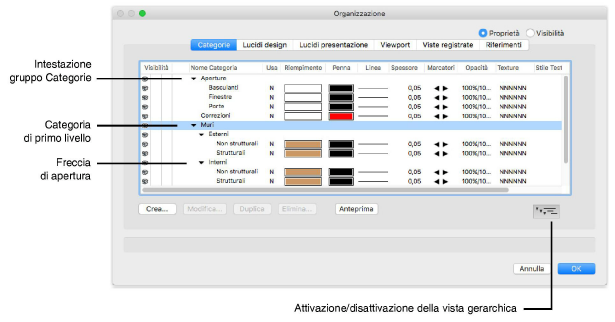
Il pannello “Categorie” del dialogo Organizzazione e la Tavolozza Navigazione (presente nei prodotti Vectorworks Design Series) prevedono la possibilità di attivare o meno la vista gerarchica (massimo quattro sottolivelli). Questa proprietà è simile alla visualizzazione accessibile nel menu “Categorie” presente nella Barra delle Viste. Le sotto-categorie vengono definite inserendo un trattino (-) nel nome: ad esempio “Muri-Strutturali” e “Muri-Non strutturali” sono due sottocategorie della Categoria “Muri”. Ogni sottolivello gerarchico viene assegnato alla Categoria di livello superiore. Sono disponibili diverse opzioni per controllare la visualizzazione gerarchica e le impostazioni di visibilità.
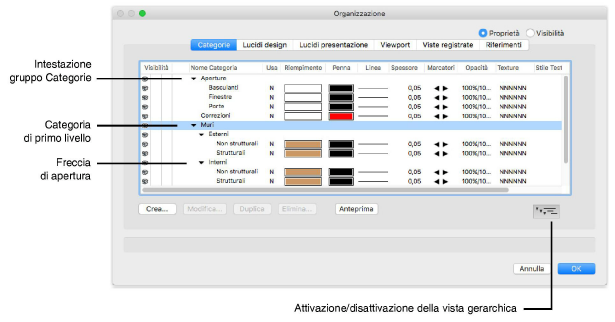
Nota:quando si visualizzano le Categorie in vista gerarchica, non è possibile effettuare un ordinamento alfabetico per nome.
Per abilitare/disabilitare la visualizzazione gerarchica:
● Fare clic sul bottone presente in basso a destra nel pannello Categorie del dialogo Organizzazione. In alternativa è possibile scegliere la voce Vista gerarchica nel menu contestuale visualizzato quando si fa clic con il pulsante destro del mouse (Windows) oppure facendo clic mentre si tiene premuto il tasto Ctrl (macOS) sul nome di una Categoria.
● Nella Tavolozza Navigazione (solo prodotti Vectorworks Design Series) è possibile scegliere la voce Vista gerarchica nel menu contestuale visualizzato quando si fa clic con il pulsante destro del mouse (Windows) oppure facendo clic mentre si tiene premuto il tasto Ctrl (macOS) sul nome di una Categoria.
Per espandere/contrarre l’intestazione di un gruppo di Categorie quando è attiva la visualizzazione gerarchica:
● Fare clic sulla freccia di apertura presente a sinistra del nome del gruppo di Categorie.
● Fare doppio clic sul nome del gruppo di Categorie.
● Premere il tasto Opzione (macOS) o Alt (Windows) e fare clic sulla freccia di apertura presente a sinistra del nome del gruppo di Categorie.
● Premere il tasto Opzione (macOS) o Alt (Windows) e fare doppio clic sul nome del gruppo di Categorie.
Per espandere tutte le Categorie presenti nel progetto o contrarre la lista in modo da visualizzare solo le Categorie di primo livello quando è attiva la visualizzazione gerarchica:
● Premere i tasti Maiuscole-Opzione (macOS) o Maiuscole-Alt (Windows) e fare clic sulla freccia di apertura presente a sinistra del nome del gruppo di Categorie.
● Premere i tasti Maiuscole-Opzione (macOS) o Maiuscole-Alt (Windows) e fare doppio clic sul nome del gruppo di Categorie.
● Utilizzare la voce Espandi tutte o Contrai tutte presente nel menu contestuale visualizzato quando si fa clic con il pulsante destro del mouse (Windows) oppure facendo clic mentre si tiene premuto il tasto Ctrl (macOS) sul nome di una Categoria.
Per gestire le impostazioni di visibilità della visualizzazione gerarchica:
● Se tutte le sottocategorie hanno lo stesso livello di visibilità, anche l’intestazione del gruppo di Categorie viene automaticamente assegnata a quel livello di visibilità.
● Se si modifica il modo di visibilità dell’intestazione del gruppo di Categorie, tale modo viene imposto a tutte le sottocategorie di quel gruppo.
Nota:la visualizzazione gerarchia delle Categorie è disponibile anche nei menu a comparsa presenti nei dialoghi, nella Barra della Viste e nella Tavolozza Informazioni: per avere tale proprietà, attivare l’opzione Vista gerarchica delle Categorie nei menu a comparsa nel pannello Sessione del dialogo Impostazioni Generali di Vectorworks: per ulteriori informazioni, vedere Le Impostazioni Generali.